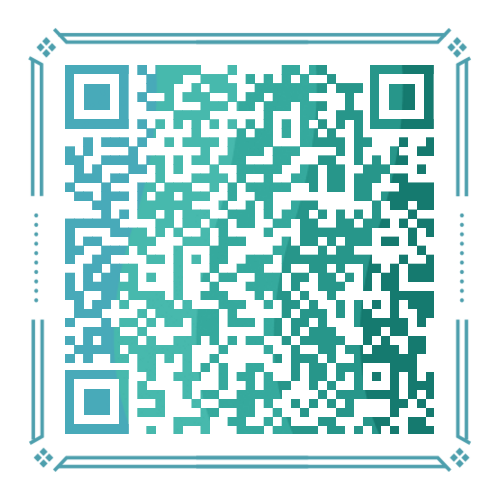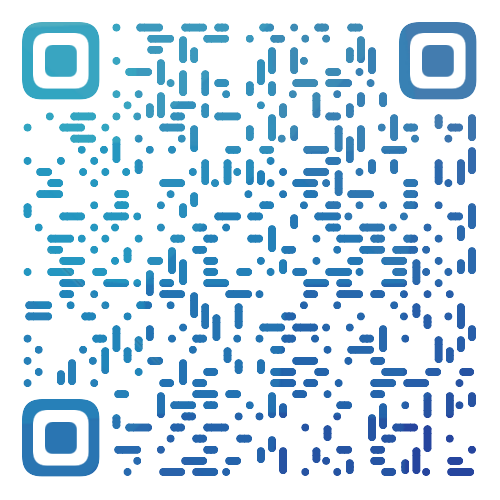前言
最近换了一台 Mac Mini 用来办公,主要工作是 Polarion 的开发,需要在本地安装开发环境。
背景
一开始使用 Parallels Desktop 虚拟机安装 Windows 进行开发,但是 ARM64 转译性能比较低,每次启动就要 50 秒以上。
考虑到 Polarion ALM 本质上是一个 Java 应用,可以运行在 Linux 上,于是尝试在 macOS 上直接安装开发环境。虽然 Polarion 官方文档只提供了 Windows 和 Linux 的安装包,没有提供 macOS 的安装包,但由于 macOS 和 Linux 都是类 Unix 系统,理论上应该可以兼容运行。
解决思路
最终采用 Docker 容器的方式安装 Polarion,然后将目录数据挂载到宿主机进行开发。这种方案将启动速度优化到 10 秒以内,效率提升了 5 倍。
目录
- Node.js 兼容性问题
- JNA 问题修复
- 一键脚本
问题描述与解决方案
Node.js 兼容性问题
问题现象
在 ARM64 环境下运行 Polarion 时,遇到了 Node.js 兼容性问题:
1 | |
问题分析
这是因为 Polarion 内置的 Node.js 是为 x86_64 架构编译的,无法在 ARM64 环境下运行。
解决方案
步骤1:替换 Node.js 二进制文件
- 在 Polarion 安装目录下找到
plugins/com.polarion.alm.ui_3.22.1/node/文件夹 - 备份原有的 Node.js 文件
- 下载 ARM64 架构的 Node.js 版本进行替换
版本选择说明:
- Polarion 21R2 版本内置的是 Node.js 10.15.0
- Node.js 16.0.0+ 开始正式支持 Apple Silicon (ARM64)
- 推荐使用 Node.js 18.x 版本以获得更好的兼容性
步骤2:处理依赖文件缺失问题
替换 Node.js 后重启 Polarion,可能会遇到新的错误:
1 | |
问题原因: 替换 Node.js 时丢失了 Polarion 需要的特定 JavaScript 文件。
解决方法:
- 从备份目录恢复丢失的 JavaScript 文件:
highcharts-convert-8.0.3.jsmj-formula-convert.js
- 恢复
node_modules目录 - 重启 Polarion 验证修复效果
JNA 问题修复
问题背景
Polarion 的 PureVariant 插件使用了 JNA (Java Native Access) 进行本地调用,但引入的 JNA 版本较低,不支持 ARM64 架构。
根据 JNA 官方仓库 的信息,ARM64 支持最低需要 JNA 5.7.0 版本。
错误现象
1 | |
核心错误: PureVariant 插件的 JNA 依赖不支持 ARM64 架构。
解决方案
步骤1:下载兼容的 JNA 版本
- 从 Maven 中央仓库 下载 JNA 5.7.0+ 版本
- 确保下载的版本包含 ARM64 支持
步骤2:替换 JNA 库文件
- 备份原有的 JNA jar 文件
- 将新版本的 JNA jar 文件替换到 Polarion 的 lib 目录
- 重启 Polarion 服务进行验证
一键修复脚本
为了方便其他遇到相同问题的开发者,我编写了一键修复脚本。
环境要求
- 适用版本: Polarion ALM 21R2
- 适用架构: ARM64 (Apple Silicon)
- 操作系统: macOS
使用方法
1. 克隆仓库
1 | |
2. 设置执行权限
1 | |
3. 执行修复脚本
1 | |
注意事项
- 执行前请备份 Polarion 安装目录
- 确保 Polarion 服务已停止
- 脚本执行完成后需要重启 Polarion 服务